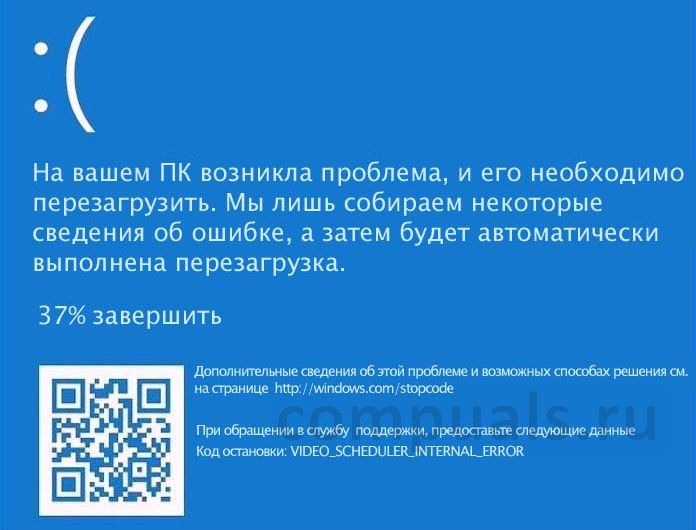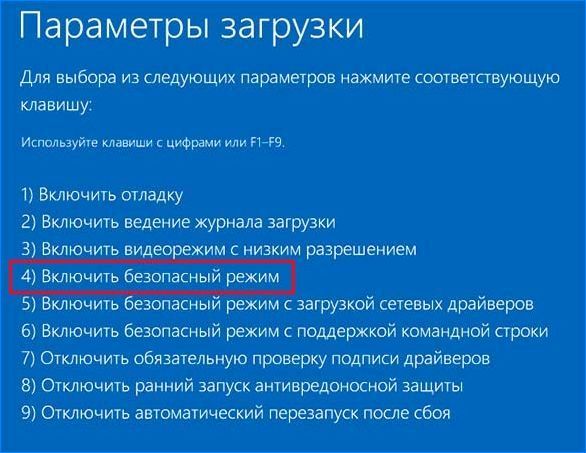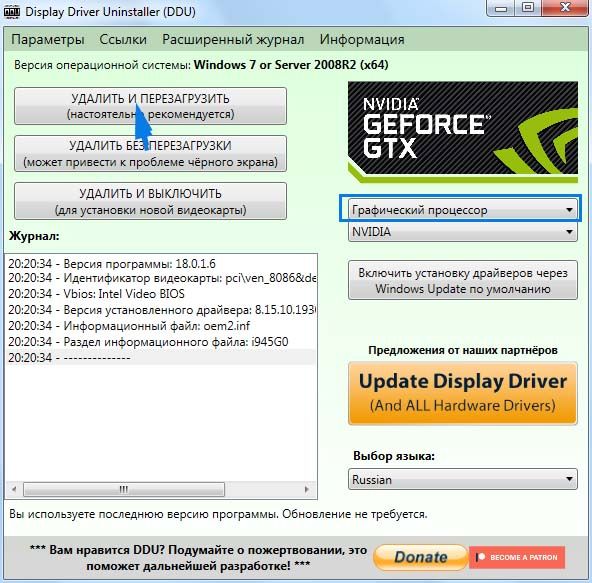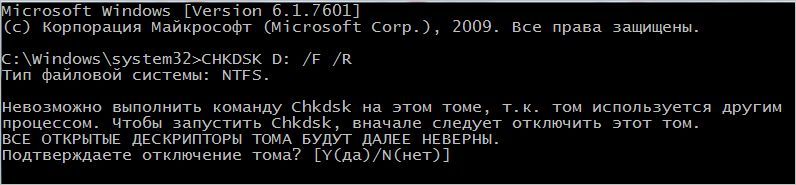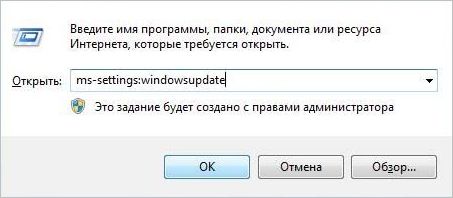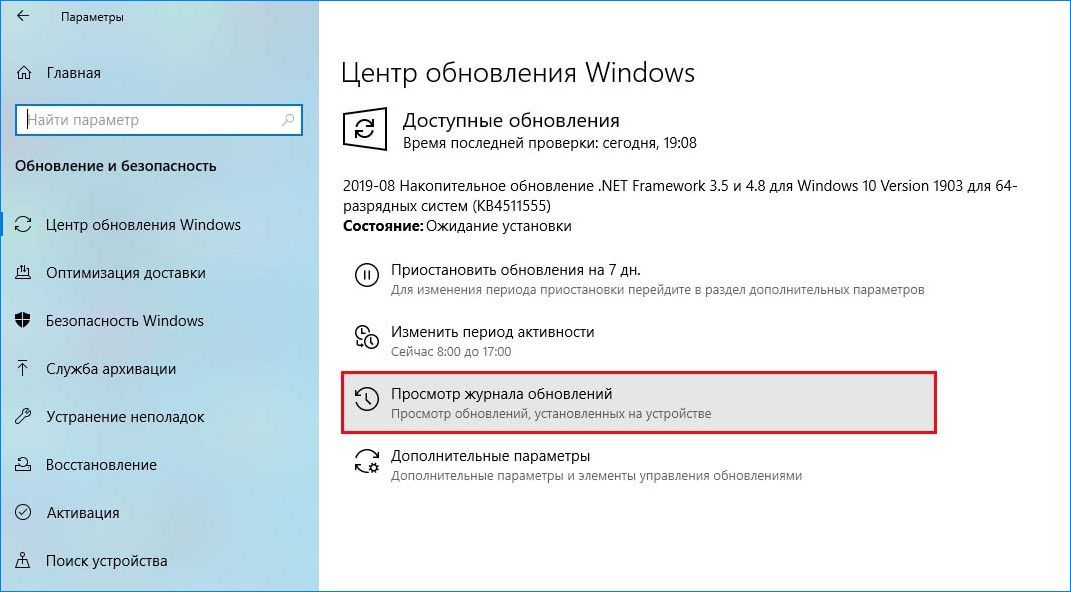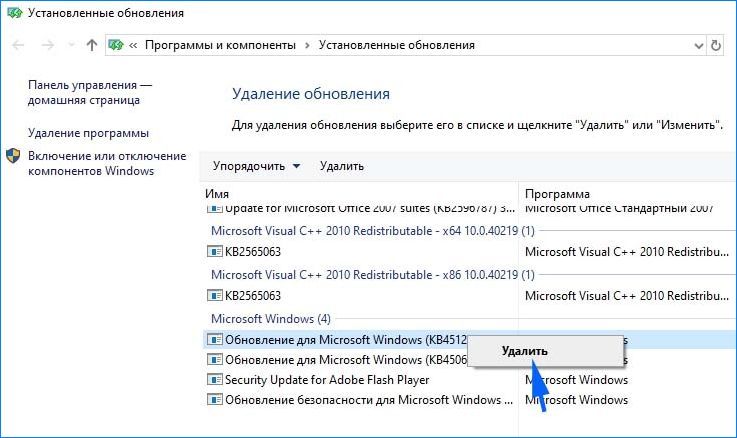Ошибка VIDEO_SCHEDULER_INTERNAL_ERROR, которая приводит к «падению» Windows, чаще всего связана с видеокартой и ее драйверами. Иногда сбой может произойти после модернизации (апгрейда) компьютера, в результате повреждения системных файлов или действия стороннего программного обеспечения. Перед появлением синего экрана производительность Windows резко падает – компьютер работает очень медленно и вяло реагирует на запросы. Также его появлению предшествуют артефакты на экране во время игры.
Чем вызвана ошибка?
Сбой системы, который сопровождается критической ошибкой VIDEO_SCHEDULER_INTERNAL_ERROR, во многих случаях происходит из-за устаревших или неисправных драйверов. Очень высокие шансы столкнуться с этим синим экраном BSOD после установки нового оборудования.
Также со временем могут образоваться ошибки на жестком диске из-за неправильных или повторных отключений, неполных или поврежденных установок программного обеспечения, которые в конечном итоге приведут к ошибке VIDEO_SCHEDULER_INTERNAL_ERROR.
С ней также причастны повреждения оперативной памяти. Если при загрузке компьютера слышите звуковые сигналы, скорее всего, память повреждена. Сбой также может возникнуть после добавления новой планки ОЗУ.
Перед применением решений попробуйте обновить ОС до последней версии. Для этого откройте вкладку Центра обновления Windows командой ms-settings:windowsupdate из окна «Выполнить» (Win + R). Затем нажмите на кнопку «Проверка наличия обновлений». После обнаружения ожидающих пакетов, система их загрузит и установит. Если в ходе установки ОС запросит перезагрузку, подтвердите ее, но после вернитесь в раздел обновления и продолжите загрузку следующих ожидающих пакетов.
Обновление драйверов
В большинстве случаев с ошибкой VIDEO_SCHEDULER_INTERNAL_ERROR можно столкнуться из-за устаревших или неисправных драйверов. Чтобы их обновить, выполните следующие шаги.
Откройте Диспетчер устройств командой devmgmt.msc из окна «Выполнить» (Win + R).
В первую очередь проверьте все вкладки на наличие устройств с желтым восклицательным знаком. При их обнаружении щелкните правой кнопкой мыши на проблемном устройстве и выберите «Обновить». Используйте первый вариант автоматического поиска. Если им не удастся обновить, выберите второй вариант обновления вручную, предварительно загрузив драйвера из сайта производителя устройства.
Если ошибку VIDEO_SCHEDULER_INTERNAL_ERROR не удалось исправить или не было обнаружено устройств с желтым восклицательным знаком, нужно переустановить драйвер видеокарты.
Для этого загрузите утилиту DDU, которая требует выполнения операции из безопасного режима.
Если используете Windows 10, для входа в безопасный режим выполните следующие шаги. В меню Пуск нажмите на кнопку «Питание», затем удерживая клавишу Shift, щелкните на «Перезагрузку».
При отображении экрана выбора действия нажмите на Поиск и устранение неисправностей – Дополнительные параметры. Затем выберите «Параметры загрузки» и на следующем экране нажмите на F4.
После загрузки системы в безопасном режиме запустите программу DDU. На первом экране выберите графический процессор и нажмите на кнопку «Удалить и перезагрузить». После перезагрузки все следы предыдущих драйверов будут полностью очищены.
Теперь загрузите из сайта NVIDIA или AMD последнюю версию ПО. Запустите загруженный файл и следуйте инструкции до завершения установки.
После перезапустите систему и проверьте, прерывается ли работа ПК ошибкой VIDEO_SCHEDULER_INTERNAL_ERROR.
Проверка жесткого диска
Со временем на жестком диске могут возникнуть ошибки из-за непреднамеренных отключений или сбоев при установке ПО, а также образоваться битые сектора, из которых система не сможет считать данные. В результате это может привести к синему экрану. Чтобы проверить системные файлы и жесткий диск на наличие повреждений, запустите сканирование командами SFC и ChkDsk.
В поле системного поиска наберите «cmd», при отображении найденного результата нажмите на запуск от имени администратора.
К консоли выполните команду:
sfc /scannow
Подождите, пока процесс не завершит сканирование и исправление поврежденных системных файлов.
Теперь запустите команду
chkdsk /f /r
Обычно запуск начнется не сразу, возникнет сообщение, что том используется другим процессом. Система запросит выполнение сканирования после перезагрузки, подтвердите действие нажатием на Y (Да).
После завершения проверьте, решена ли проблема.
Удаление обновления Windows
Иногда с ошибкой VIDEO_SCHEDULER_INTERNAL_ERROR можно столкнуться после обновления Windows. В некоторых случаях этот синий экран возникает в ситуации, когда процесс его установки был принудительно прерван выключением компьютера. Чтобы исправить ошибку, попробуйте удалить последний установленный пакет.
Перейдите в Центр обновления Windows командой ms-settings:windowsupdate, запущенной из окна «Выполнить».
Найдите в правой части экрана вкладку «Просмотр журнала обновлений».
В следующем окне щелкните на «Удалить обновление».
В списке отсортируйте установленные пакеты по времени и удалите тот, который был установлен последним.
После перезагрузки компьютера проверьте, решена ли проблема.
Инженер-программист